Muitos usuários do Windows 10 estão recebendo uma mensagem de erro “este arquivo de vídeo não pode ser reproduzido código de erro 224003” ao reproduzir vídeos em navegadores da web. É mais comumente encontrado no Chrome e ocorre quando seu navegador não oferece suporte a um arquivo de vídeo.
Normalmente, esse erro aparece no JW Player, que é o Media Player integrado mais popular. O player para incorporar vídeos em páginas da web é usado por empresas de notícias, hospedagem de vídeo e para vídeos da web auto-hospedados.
É usado por pelo menos dezenas de milhões de plataformas. Essa mensagem de erro mostra claramente que o aplicativo reprodutor de mídia não é compatível com o formato de arquivo ou há algum outro problema com o aplicativo ou arquivo em si.
Felizmente, esse não é um grande problema e existem várias maneiras possíveis que o ajudarão a resolvê-lo. Mas antes de passar para as soluções, vamos dar uma olhada nos motivos que causam esse erro no PC.
O que faz com que este arquivo de vídeo não possa ser reproduzido código de erro 224003?
- Problemas de conectividade ou má conexão com a internet
- Configurações embutidas ou extensões de terceiros também podem bloquear vídeos
- O navegador está desatualizado
- Arquivos de cache e cookies estão causando problemas de vídeo online
Como consertar este arquivo de vídeo não pode ser reproduzido o código de erro 224003?
Solução 1: Tente reproduzir o vídeo em outro navegador: se seus vídeos não puderam ser reproduzidos no navegador atual, você pode considerar a reprodução do mesmo vídeo em outro navegador.
Devido a problemas de compatibilidade, seu navegador pode não ser capaz de reproduzir o vídeo de forma eficaz. Mudar para outro navegador pode permitir que você reproduza o vídeo.
Solução 2: Limpar dados de navegação e arquivos de cache: Limpar o cache e os cookies removerá todos os arquivos corrompidos que estão obstruindo enquanto você reproduz o vídeo. No entanto, na maioria dos casos, esse problema pode ser resolvido limpando esses arquivos corrompidos. Para fazer isso, siga as etapas mencionadas abaixo:
Abra o navegador Chrome. Clique em Configurações
Mova para baixo para Avançado> Privacidade e segurança
Escolha a seta e encontre Limpar dados de navegação
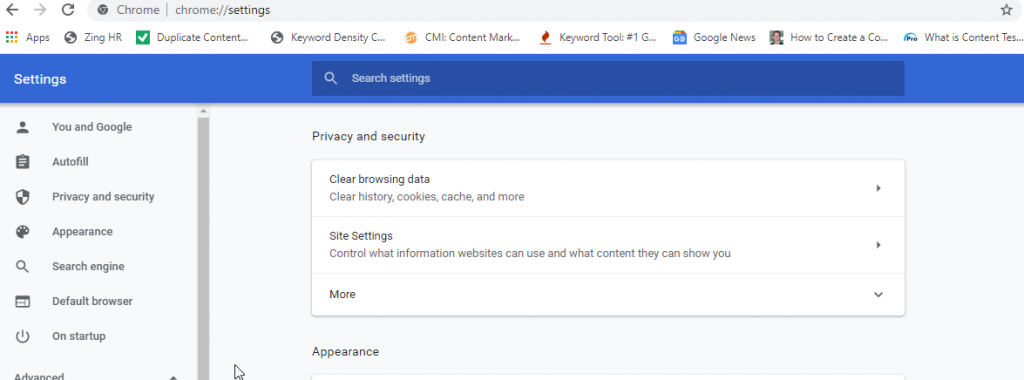
Clique em Avançado para selecionar o cronograma de exclusão dos dados de navegação da última hora, 24 horas até o tempo todo
Verifique no histórico de navegação, cookies, histórico de download, imagens e arquivos armazenados em cache e outros dados do site.
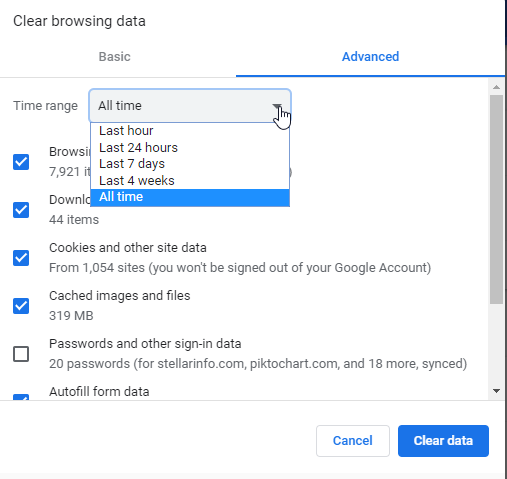
Por fim, clique em Limpar dados para remover os dados corrompidos do navegador.
Solução 3: Desative a aceleração de hardware no Chrome: a aceleração de hardware é um recurso integrado ao navegador Chrome. O principal objetivo deste recurso é redistribuir os processos com a GPU. Mas, às vezes, pode impedir que os vídeos sejam transmitidos. Para desativar a aceleração de hardware, siga as instruções fornecidas:
No navegador Google Chrome, vá para as Configurações avançadas
Em Sistema, encontre Usar aceleração de hardware quando disponível
Desligue o recurso
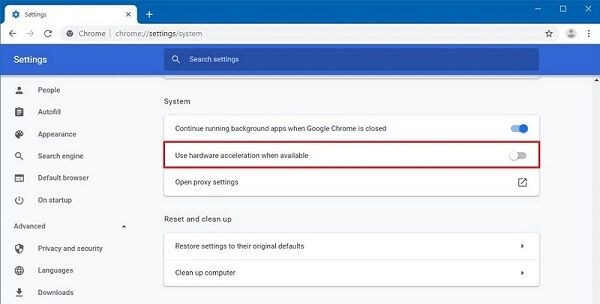
Em seguida, reinicie seu navegador e verifique se corrige o código de erro ou não.
Solução 4: Desabilitar Extensões: Foi observado que alguns complementos e extensões podem ser a razão para este arquivo de vídeo não poder ser reproduzido código de erro 224003. Portanto, você pode tentar desabilitar suas extensões adicionadas ao Google Chrome.
Abra o Chrome, clique no ícone Personalizar e controlar o Google Chrome e navegue por Mais ferramentas >> Extensões.
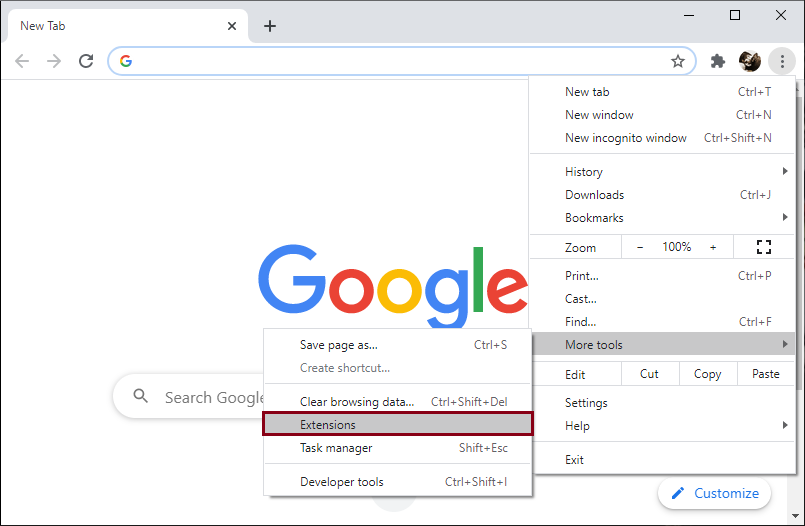
Agora identifique a extensão e desative-a clicando no botão de alternância.

Depois disso, reinicie o cromo e veja se você consegue assistir ao vídeo sem o código de erro 224003.
Solução 5: Atualize o Google Chrome: em alguns casos, notou-se que o reprodutor de mídia pode não suportar a versão atual do seu Chrome. Portanto, pode ser uma boa solução atualizar seu navegador.
Para fazer isso, você só precisa abrir o menu de três pontos e escolher Ajuda> Sobre o Google Chrome.
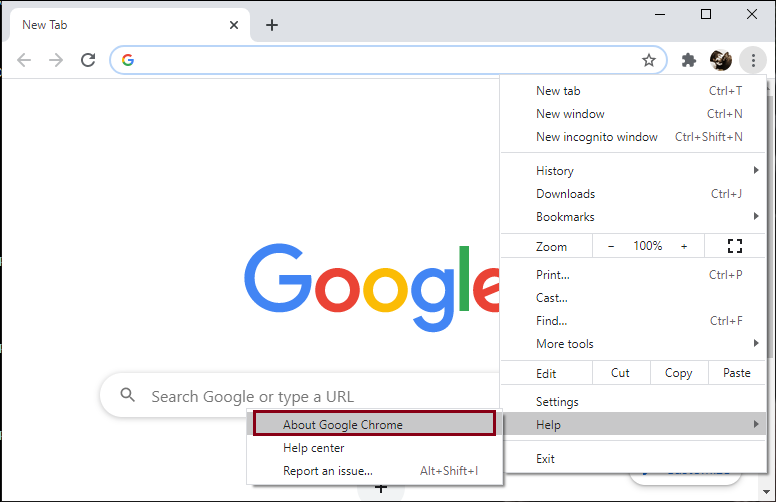
Em seguida, seu Chrome irá detectar e baixar as atualizações mais recentes automaticamente.
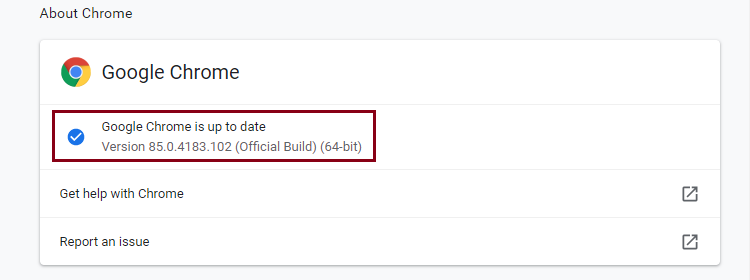
Uma vez feito isso, reinicie o navegador e você poderá assistir ao vídeo novamente.
Solução 6: Redefina as configurações do navegador para corrigir este arquivo de vídeo não pode ser reproduzido código de erro 224003: Redefina as configurações do navegador para o padrão. Isso pode corrigir o código de erro 224003 em streaming de vídeos.
Lembre-se de que a redefinição removerá as configurações do navegador, extensões, históricos de pesquisa etc. Para fazer isso, siga as etapas mencionadas abaixo:
Abra o Chrome. Clique em três pontos
Clique em Configurações> Avançado
No PC com Windows 10: em Redefinir e limpar> clique em Redefinir
No Mac: Clique em Restaurar configurações para seus padrões originais.
Soluções recomendadas para corrigir vários erros / problemas do Windows
Erros e problemas do Windows são muito comuns entre os usuários. Se você também está recebendo algum erro no seu PC com Windows e encontrando a solução para resolvê-lo, você pode usar a Ferramenta de reparo do PC.
É uma ferramenta de reparo avançada multifuncional desenvolvida por especialistas para solucionar os diferentes tipos de erros do PC com apenas uma única varredura.
Ao usar esta ferramenta, você pode corrigir o erro de DLL, erro BSOD, erro de atualização, erro de aplicativo, reparar arquivos de sistema corrompidos e muito mais.
Você não precisa de nenhum conhecimento profissional para operar este software, basta baixar, instalar e executar a ferramenta. ele detectará e resolverá automaticamente o problema.
